カルーセルでできること
・友だちの回答に合わせ、メッセージを分岐(図1)
・回答内容を友だちの情報としてタグやカスタムデータに保存
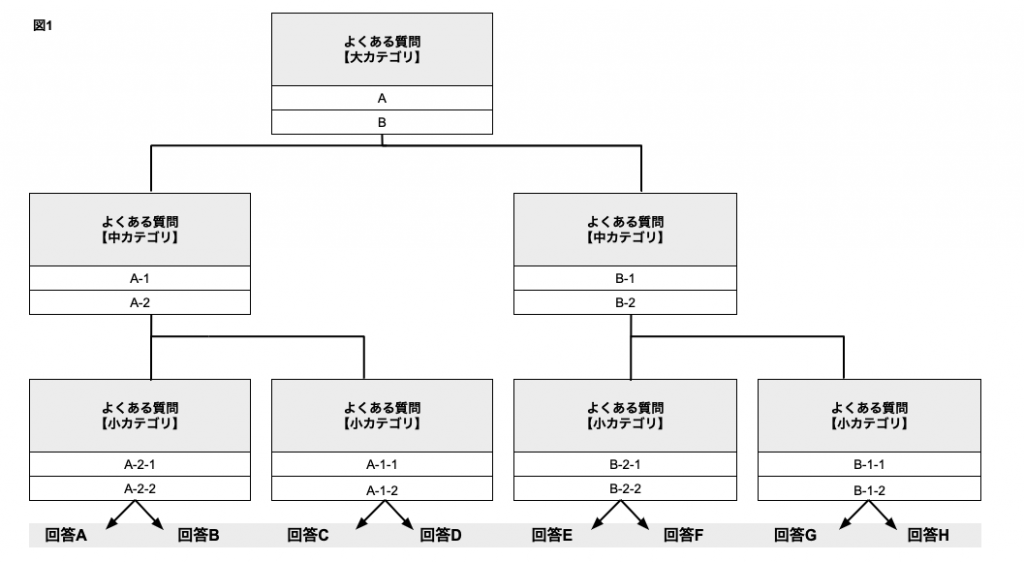
カルーセルの設定方法
設定に入る前に、図1のように1問目から回答につながるまでの流れを、Excelやスプレットシートにまとめると、設定しやすくなります。
回答から矢印の順で作成
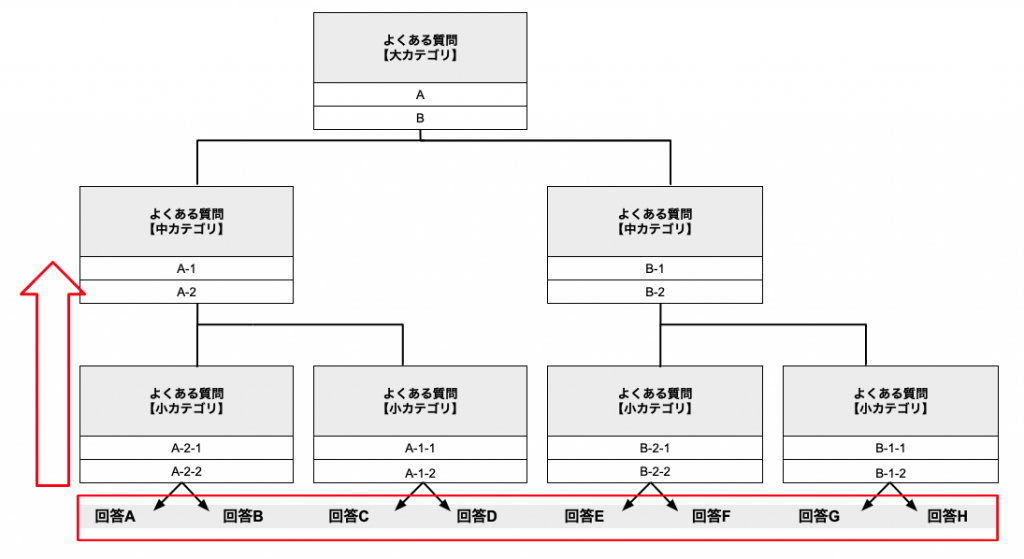
回答の作成
回答の作成例
・テキストや画像(?)

・カルーセル(?)
おすすめ商品が複数出てくるような場合に利用します。

質問項目(選択肢)の作成
上の図を参考に、よくある質問【小カテゴリ】を作成します。
テンプレート設定より「カルーセル作成」をクリック
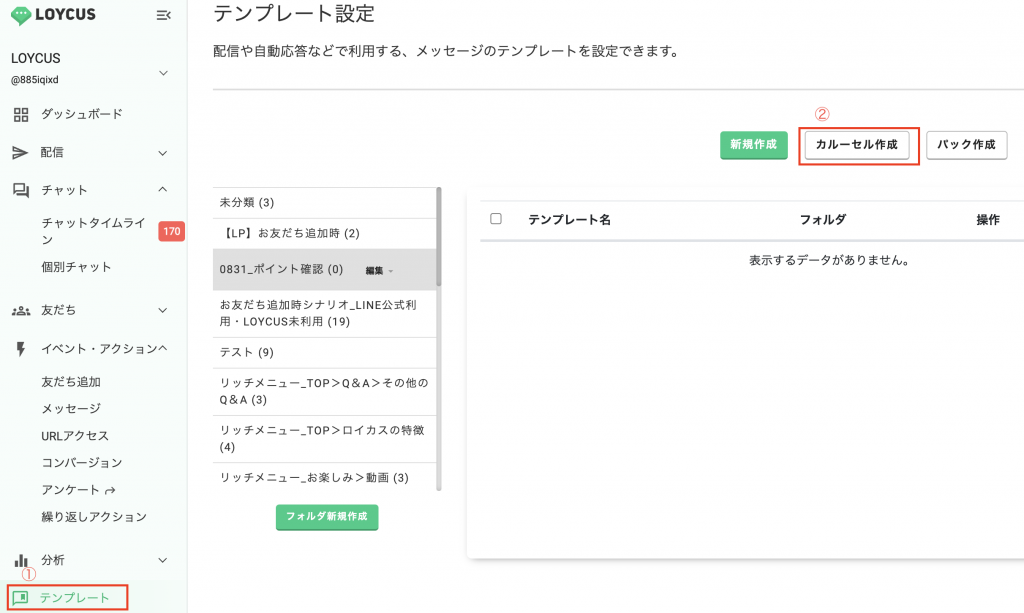
テンプレート名に加え、下記をパネルごとに設定します。
※パネルは10個まで作成できます。パネルの枚数が複数ある場合、選択肢は3つまで利用できます。
- 画像(任意)推奨サイズ横1024px 縦678px
- タイトル(任意)
- 説明文(必須)
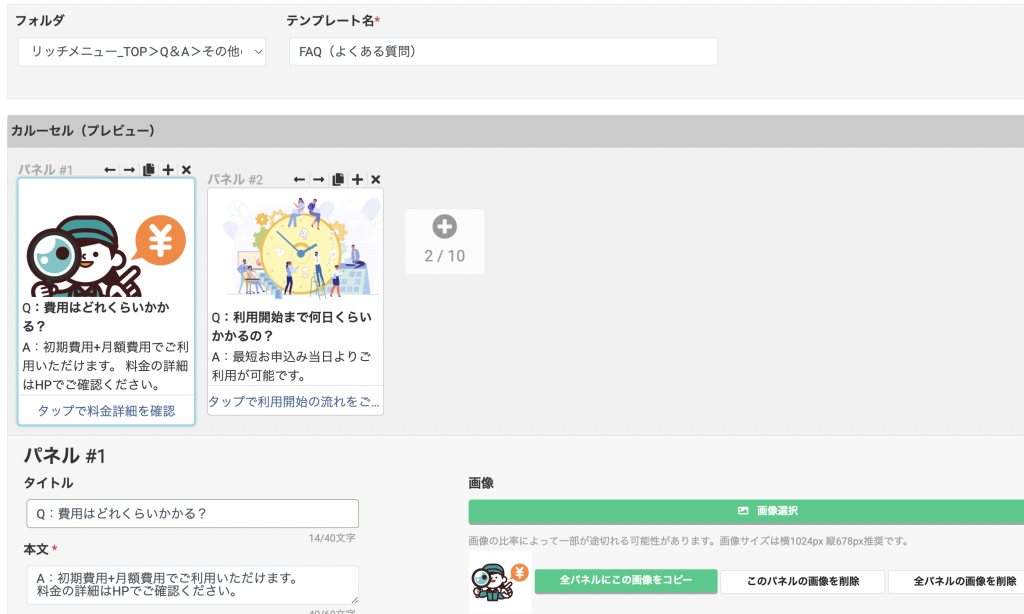
・選択肢
選択肢名を入力するとアクション設定エリアが表示されます。
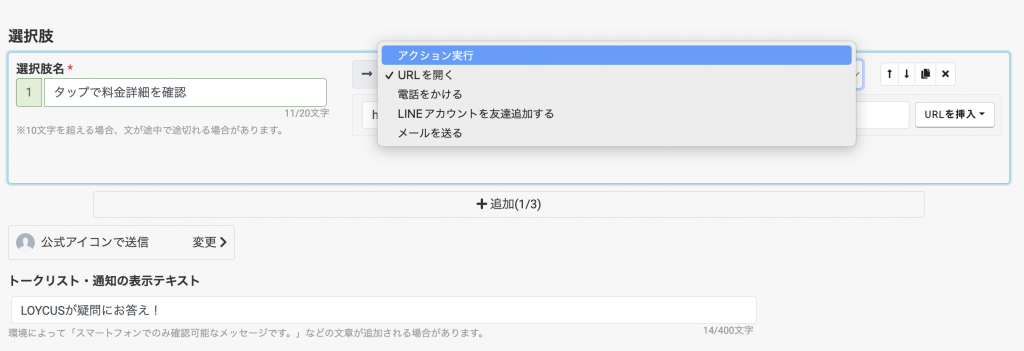
アクション実行 を選択

アクション設定 をクリック
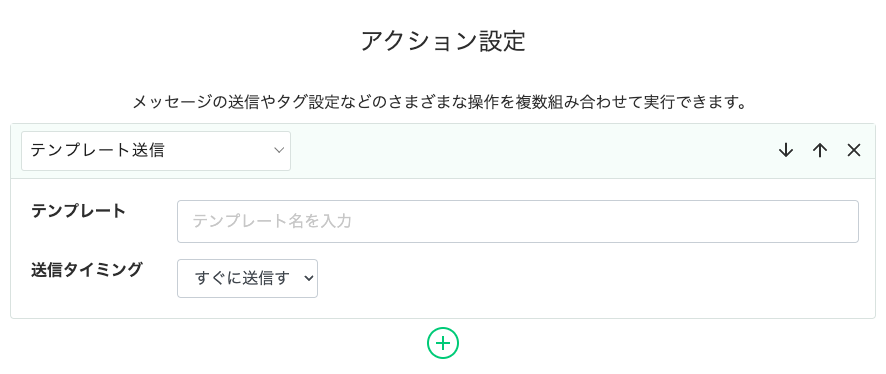
テンプレート送信を選択し、作成した回答を選択します。

トークリスト・通知の表示テキストを入力し、テンプレート登録をクリックし、カルーセルを保存します。
質問を繋げる
同じ流れで上図1のよくある質問【中カテゴリ】の質問を作成し、小カテゴリの質問を繋げていきます。
Was this helpful?
0 / 0